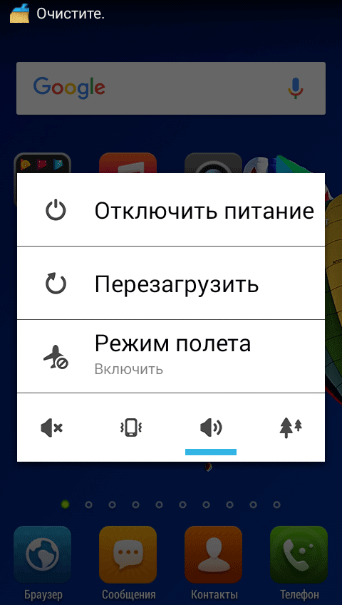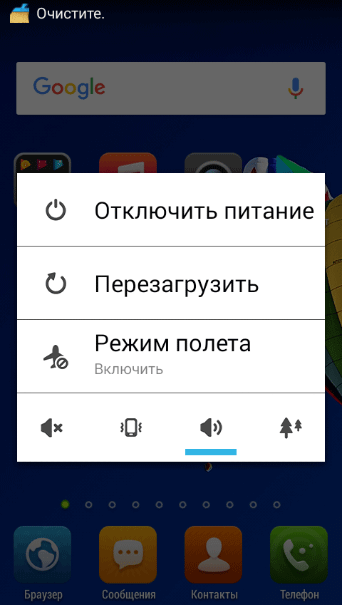Как войти на телефоне в безопасный режим: «Как включить безопасный режим на андроиде?» – Яндекс.Кью
Новый смартфон или планшет на базе Андроид всегда работает без сбоев и глюков. Но что же делать, если в дальнейшем использовании устройство вдруг «тормозит», замедляется скорость его работы, неправильно работают приложения, нестабильно реагирует сенсор? Такие проблемы можно решить, включив безопасный режим работы. В устройстве под управлением Андроид, безопасный режим (Safe Mode) даст возможность определить, из-за чего происходят неполадки.
Если телефон в безопасном режиме работает нормально, то «глюки» с ним происходят из-за какого-либо приложения.
Как включить: 3 способа
Из всех способов включения самыми актуальными, пожалуй, являются следующие:
Способ 1
- Необходимо нажать кнопку выключения и держать до тех пор, пока не появится окно выключения.
- Удерживая палец на ссылке «Отключение устройства», нужно дождаться, пока не выйдет дополнительное меню, в котором нужно выбрать безопасный режим.
- Нажав «Ок», переключите Андроид в безопасный режим.
- После этого выясните причину поломки гаджета.
Способ 2
- Выключить телефон.
- Когда на дисплее появится надпись, соответствующая названию марки смартфона или надпись Android, то необходимо нажать кнопку увеличения громкости.
- В таком случае после включения внизу экрана появится надпись «Безопасный режим» (Safe Mode).
Способ 3
Если вышеперечисленные способы не подошли, то попробуйте ещё вот так:
- Аппарат нужно выключить.
- Во время загрузки удерживать кнопку уменьшения громкости.
- После этого включится безопасный режим.
На заметку: в некоторых версиях Андроид, для перехода в Safe Mode необходимо перезагружать смартфон вручную, и в то время, когда на экране появится логотип операционной системы, нужно нажать кнопки повышения и уменьшения громкости звука и удерживать до полной загрузки устройства.
Как отключить: 2 варианта
Не менее актуален вопрос отключения безопасного режима. Перед этим необходимо перезагрузить устройство, а затем воспользоваться одним из предложенных вариантов.
Первый вариант отключения
- Телефон включается, после перезагрузки, автоматически отключается Safe Mode.
- Если автоматического сброса безопасного режима не произошло, то необходимо удалить последнее приложения, которое было установлено, для этого нужно в меню приложений выбрать пункт Настройки.
- При выборе этого приложения, будет предложен пункт Удалить. Именно этого пункта нужно коснуться.
- После проделанных действий перезагрузите устройство.
Второй вариант отключения
Если первый способ не дал нужного результата, то можно попробовать второй способ — сброс на заводские настройки:
- Сначала необходимо выбрать из меню пункт Настройки, в развернувшемся меню коснуться пункта Резервное копирование и сброс настроек.
- В предложенном меню выбираете Сброс до заводских настроек, затем Сброс смартфона/планшета.
- Удалить все. После этого аппарат будет, как новенький. Но, имейте в виду, что все установленные приложения и персональные данные будут удалены. Останутся только заводские настройки, установленные производителем.
Таким образом, Safe Mode загружает только необходимое количество программ и утилит, только нужные компоненты. Именно для безопасности данных пользователя, производителями был разработан вышеназванный режим, и приложения будут работать только те, которые установил производитель аппарата. Все остальные программы, которые были установлены самим пользователем, возможно, несут некоторую угрозу, и поэтому будут отключены.
Даже если в телефоне произошли серьезные проблемы, и в стандартном режиме он уже не выполняет свои основные функции, то в безопасном режиме всё равно может работать. Например, батарея начала разряжаться слишком быстро или не работает кнопка вызова, прежде чем сдавать в ремонт такой аппарат, можно проверить его работоспособность в этом служебном режиме.
Система начинает постоянно глючить, а некоторые приложения вообще отказываются запускаться? Думаете, что подобные лаги происходят из-за новых установленных утилит, но не знаете, как проверить и удалить их? Для устранения подобных неполадок в работе телефона и существует Safe Mode, но далеко не все знают, как включить безопасный режим на Андроиде и что он вообще из себя представляет.
Что это такое и для чего нужен безопасный режим
Safe Mode – это специальный режим на смартфонах и планшетах под управлением Android, при котором загружаются только системные и необходимые программы. Например, сообщения, вызовы, телефонная книга, браузер и настройки.
А вот сторонние виджеты, иконки, игры, лаунчеры и инструменты становятся недоступными для функционирования, но ярлыки имеют. Это позволяет без проблем удалить программу, из-за которой начались сбои, лаги и постоянные перезагрузки устройства.
Чаще всего пользователь сталкивается с такими неприятностями после скачивания с неизвестных источников, что чревато еще и попаданием вирусов.
Некорректно отредактировали системные файлы после получения root-прав? Не отчаивайтесь, здесь на помощь вновь приходит Safe Mode, позволяющий вернуть необходимые для операционной системы ресурсы в исходное состояние.
Также вы можете протестировать, как работает «голый» Андроид, не загруженный дополнительным софтом.
Если в режиме безопасности телефон буквально «летает», а при обычном запуске даже экраны перелистываются с трудом – проблема именно вчрезмерном установленном контенте. Теперь давайте приступим к самому главному – как же именно зайти в безопасный режим.
4 способа как перезагрузить Android 7.0+ в безопасный режим
На нашем сайте есть статья, рассказывающая, как выйти из режима безопасности, и если там, в большинстве случаев, хватает банальной перезагрузки, то с входом иногда возникают настоящие проблемы. Для этого существует большой спектр методов, о которых поговорим ниже.
Обратите внимание! На некоторых мобильных устройствах вообще отсутствует возможность зайти в Safe Mode. Это обычно малоизвестные, некачественные и достаточно дешевые китайские девайсы с чересчур модифицированной системой.
Способ № 1: через стандартное меню выключения


Испробуем для начала базовый метод, обещающий работать на таких версиях Андроид: 5, 6, 7.0, 7.1, 8.0, 8.1. Если у вас чистая операционная система, функционирующая без специальной прошивки, данный вариант должен сработать с высокой вероятностью.
- Зажимаем кнопку включения/выключения, пока не появится меню с такими пунктами:«Выключение», «Перезагрузка устройства» и «Беззвучный режим»;
- Кликаем «Отключить», появляется диалоговое окно. Теперь зажимаем клавишу питания и ждем виброотклик.
- Высвечивается запрос, хотим ли мы перейти в режим безопасности. Соглашаемся.
- Телефон начинает перезагружаться. Если вы успешно проделали всю процедуру – внизу экрана будет располагаться водянистая бледная надпись «Безопасный режим».
В случае, если смартфон просто включается и все программы работают как обычно, или же окно с предложением перейти в Safe Mode вообще не появляется – пробуем другие способы, так как вышеприведенный, к сожалению, не подходит для вашего девайса.
Способ № 2: через другие комбинации клавиш


Теперь подробно опишем, на каких именно моделях возможны проблемы со стандартным входом в безопасный режим. Если ваш смартфон имеется в списке – рекомендуем следовать нижеприведенным рекомендациям.
- Бренд Xiaomi: выключаем телефон, ждем две-три минуты, после чего включаем. До появления логотипа зажимаем все три имеющиеся кнопки: качельку громкости с двух сторон и клавишу питания. Как только появляется изображение зайца – кнопку включения отпускаем. Работает практически на всех смартфонах данной компании.
- Бренд Samsung: включаем Андроид-устройство идержим кнопку «Домой», «Меню» и «Отключение питания», пока не появится главный экран. Иногда помогает просто зажим «Меню». Обратите внимание, что этот метод актуален для моделей серии Galaxy.
- Бренд Meizu: используйте кнопку питания до появления логотипа, потом сразу же зажмите качельку уменьшения громкости. Аналогично и на некоторых смартфонах LG и Lenovo.
Способ № 3: через приложение Reboot Options (ROOT)
Reboot Options – это специальная утилита, предназначенная для основных махинаций с телефоном: перезагрузка, выключение смартфона, рекавери, Safe Mode и т. д. Это идеальный вариант, если, например, сломались физические кнопки или необходимо провести диагностику операционной системы.


Возможность зайти в Safe Mode
Интерфейс, несмотря на английский язык, интуитивно понятен и не вмещает в себя лишних обозначений и функций. При запуске приложения автоматически появляется перечень доступных опций. Вот только есть небольшой минус для новичков: программе необходимы рут-права, без них вы не сможете выполнить ни одно действие.


Запрос рут-прав
Способ № 4: через приложение Power Manager (ROOT)
Еще одно полезное приложение, имеющее более расширенный спектр возможностей для владельца. Позволяет:
- Выключить телефон без физических кнопок;
- Перейти в режим загрузки;
- Открыть режим обновлений;
- Перезагрузить;
- Срочно перезагрузить;
- Попасть в Safe Mode;
- Получить развернутую информацию о смартфоне.
Интерфейс практически аналогичен предыдущей программе, только выполнен в белых тонах. И опять же для функционирования нужны права Суперпользователя.


Существует две версии: бесплатная пробная и расширенная, требующая внесения средств.
Видео-инструкция
Ответы на популярные вопросы
У меня телефон Sony Xperia, как мне загрузить его в режиме безопастности?
Для данных моделей оптимальна такая комбинация клавиш: как только операционная система начнет включаться, зажмите кнопку «Меню» и не отпускайте до появления главного экрана. Если не поможет, добавьте кнопку уменьшения громкости.
После всех проделанных махинаций смартфон загружается в Режиме полета.
К сожалению, Режим полета не подходит для редактирования системы и удаления глючных программ. Он только отключает интернет и передачу по Bluetooth. Если ни один кнопочный способ не действует на вашем мобильном устройстве – используйте вышеприведенные утилиты.
Можно ли в Safe Mode удалить системные приложения?
Нет, это нереально. Установленные «с завода» программы удаляются только индивидуальными методами, как именно – читайте в нашей отдельной статье.
Смартфон завис в безопасном режиме, никакие махинации не позволяют его «оживить».
Попробуйте извлечь аккумулятор и вставить его обратно. Если же девайс превратился в «кирпич» – придется его восстанавливать.
Как видим, есть огромное количество способов, позволяющих включить безопасный режим на Андроиде. Также разработчики изобретают полезный софт для детальной настройки и диагностики смартфона. О вашей модели нет никакой информации в статье? Пишите нам в комментарии – окажем всю необходимую помощь. Удачи!
Понравилась статья? Поделитесь с друзьями:
Наверняка все опытные пользователи, работающие на операционной системе «Виндовс» знают, что для устранения неполадок и решения каких-то проблем предусмотрен безопасный режим работы ОС. Но далеко не все в курсе, что мобильные гаджеты можно также загрузить в подобной конструкторской оболочке.

Попробуем разобраться, как включить телефон в безопасном режиме («Андроид»), и какие шаги для этого необходимо выполнить. Рассматривать мы будем рядовые девайсы – планшеты и смартфоны, работающие на официальной (стоковой) прошивке. Если вы сделали апгрейд гаджету любительской (кастомной) прошивкой, то нижеописанные действия могут некорректно откликаться, или не работать вовсе.
Зачем нужен этот режим?
Перед тем как включить безопасный режим на «Андроид» определимся, зачем он вообще может понадобиться на этой платформе. Как известно, операционная система «Андроид» отличается своей, так сказать, демократичностью, в то время как другие оболочки стараются максимально обезопасить свой «внутренний мир» от возможных ошибок новичка-оператора. То есть у пользователя есть доступ практически во все программные уголки гаджета. С помощью стороннего софта вы легко можете поменять не только внешний вид операционной системы, но и её поведение, причём до неузнаваемости. И как это часто бывает, за такую вот красоту приходится расплачиваться.

Если после всех ваших вмешательств платформа начала тормозить, фризить, и вообще перестала нормально функционировать, то тогда вы и начинаете задаваться вопросом: «А как включить безопасный режим на «Андроид» для устранения этих лагов?»
Дело в том, что этот режим можно назвать «чистым», то есть при его запуске подключаются только основные системные службы, где вы сможете проследить историю установленных приложений и сделать какие-то поправки, после чего перезагрузиться в нормальное рабочее состояние.
Итак, как включить безопасный режим на «Андроид»? Всего можно насчитать два основных способа, которые позволят войти в «чистую» систему.
Первый способ
Нужно нажать и удерживать кнопку включения гаджета до тех пор, пока не появится всплывающее меню перезагрузки. После чего необходимо нажать и удерживать палец на пункте «Отключение устройства». По прошествии 5-10 секунд должно высветиться диалоговое окно, которое предупредит вас о переходе в безопасный режим работы после нажатия на кнопку «ОК». Некоторые версии «Андроид» (как правило, на планшетах и фаблетах) могут сразу перезагружаться без каких-либо дополнительных окон. Имейте это в виду, перед тем как включить безопасный режим на планшете «Андроид».
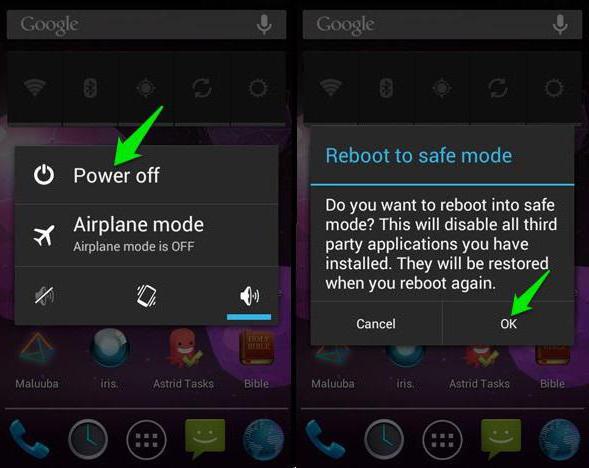
После нажатия на кнопку «ОК» ваш гаджет должен перезагрузиться и стартовать только на основных системных службах. Причём процесс может занять некоторое время, чуть большее, чем при обычной загрузке.
Второй способ
Полностью выключите свой мобильный гаджет, как вы это обычно делаете. Подождите несколько секунд и затем нажмите и удерживайте кнопку включения. После того как на экране появится марка вашего телефона или бренд, зажмите качельку громкости в положении «+» (увеличить).
После этого на дисплее появится иконка «Безопасный режим» (Safe Mode), и девайс приступит к загрузке платформы на основных системных файлах. В некоторых версиях ОС кнопку включения удерживать не обязательно, достаточно дождаться появления лого на экране и удерживать качельку громкости. Так же имейте в виду этот момент, перед тем как включить безопасный режим на «Андроид».
Как отключить Safe mode?
Как правило, этот режим отключается после перезагрузки гаджета, и выполнять какие-то дополнительные шаги нет необходимости. Если телефон продолжает запускаться в безопасном режиме, значит платформа не хочет корректно работать с установленными сторонними приложениями или система напрочь повреждена.
Единственный выход в этом случае – это сброс всех настроек на заводские («Настройки» -> «Сброс системы»). Отдельно стоит отметить, что вся информация при этом будет удалена, поэтому заранее побеспокойтесь о переносе телефонной книги и других важных данных.
Безопасный режим Андроид — специальный режим работы операционной системы Android, служащий для определения и устранения ошибок и неисправностей, вызванными установленными приложениями на мобильном устройстве. «Безопасный режим» на Андроид телефоне или планшете позволит диагностировать проблему на мобильном устройстве.
Далеко не все пользователи знают о существовании в операционной системе Android безопасного режима, и о том, что можно воспользоваться данной функцией для решения некоторых проблем, возникающих на смартфоне или планшете.
В процессе использования смартфона или планшета, на устройстве могут появляться ошибки, зависания, аппарат может перезагружаться. В этом случае, необходимо выявить проблему для того, чтобы мобильный девайс снова стал работать в обычном режиме, без сбоев.
Загрузка в Безопасном режиме (Safe Mode) в операционной системе Android работает подобным образом, как Безопасный режим в Windows. На мобильном устройстве загружаются необходимые системные приложения, все другие программы: лаунчеры, виджеты и т. д., которые автоматически запускаются при старте системы, будут отключены.
После перехода в безопасный режим, на экране устройства вы не увидите многих приложений от сторонних разработчиков.

В случае возникновения проблем на устройстве, ничего не остается, как зайти в безопасный режим Андроид, для выяснения причины сбоев в работе телефона. Заодно пользователь оценит быстроту работы «чистого» Android, не обремененного различными сторонними приложениями.
Основные причины, побуждающие пользователя, для входа в безопасный режим Андроид:
- Для проверки приложений, влияющих на работу смартфона или планшета.
- Для удаления программы, если ее не удается удалить обычным способом.
- Невозможно войти в меню устройства из-за действий вируса.
Если смартфон или планшет избавился от проблемы в безопасном режиме, то тогда станет ясно, что причиной неполадки было одно из установленных приложений. Пользователю останется только выявить проблемную программу.
Снова войдите в обычный режим работы телефона, включайте по очереди приложения, проверяйте работу устройства. Подобным образом можно выявить приложение, негативно влияющее на работу мобильного устройства.
Конечно, это не панацея от избавления неполадок, в некоторых случаях понадобится сброс смартфона до заводских настроек, или проведение более серьезных операций.
В этой статье вы найдете инструкции о том, как войти в безопасный режим на Андроиде, и о том, как отключить безопасный режим на Андроиде.
Как включить безопасный режим на Андроиде — 1 способ
Сначала посмотрим, как загрузить Андроид, начиная с версии 4.0 и выше, в безопасном режиме:
- Нажмите и удерживайте кнопку «Питание».
- Затем появится окно с предложением выбрать действие (в разных версиях Android, набор предложенных действий отличается).
- Нажмите и удерживайте «Отключить питание» или «Выключить».

Откроется окно «Переход в безопасный режим» с вопросом о подтверждении действия: «Перейти в безопасный режим? Все приложения сторонних поставщиков отключатся. Они будут включены по возвращении в обычный режим.».
Нажмите на кнопку «ОК».


Подождите, пока устройство отключится, а затем загрузится в безопасном режиме.


На экране аппарата будут отсутствовать сторонние приложения, а в левом нижнем углу экрана вы увидите надпись «Безопасный режим».
Вам также может быть интересно:
Как перейти в безопасный режим Андроид — 2 способ
В версиях операционной системы Android 2.0 — 3.2 работает следующий способ:
- Отключите мобильное устройство.
- Снова включите смартфон.
- При появлении логотипа производителя устройства, нажмите и удерживайте клавишу «Меню» до завершения запуска девайса.


- После загрузки смартфона, в нижней части экрана вы увидите надпись: «Безопасный режим».
Как включить телефон в безопасном режиме Андроид — 3 способ
Еще один способ, работающий на некоторых моделях смартфонов:
- Выключите мобильное устройство.
- Включите мобильный телефон, во время загрузки нажмите на кнопку «Уменьшения громкости».
Другие способы входа в безопасный режим Android
Некоторые производители мобильной техники, особенно китайские бренды, вносят изменения в системные настройки устройств, поэтому загрузка смартфона в безопасном режиме происходит иначе. Вот некоторые способы загрузки мобильных устройств в безопасном режиме Android:
- Включите телефон, зажмите и удерживайте кнопки «Питание» и «Уменьшение громкости» до завершения входа в безопасный режим.
- Сразу после включения мобильного устройства, удерживайте две кнопки громкости («Увеличение громкости» и «Уменьшение громкости») до завершения загрузки в безопасном режиме.
- При включении смартфона нажмите на кнопки «Питание» и «Уменьшения громкости», а затем отпустите, после появления логотипа производителя устройства.
- Включите мобильное устройство, после появления логотипа производителя, нажмите и удерживайте кнопки «Питание» и «Уменьшение громкости» до завершения запуска системы.
Как выключить безопасный режим на Андроиде
Многие пользователи случайно загружают свое устройство в безопасном режиме, поэтому они ищут ответ на вопрос, как убрать безопасный режим Андроиде. В большинстве случаев, безопасный режим Андроид отключается сразу после перезагрузки мобильного устройства.
- Нажмите и удерживайте кнопку «Питание».
- В окне с предложением выбора действия нажмите на «Выключить», «Отключить питание» или «Перезагрузить».

После перезагрузки, мобильное устройство запустится в обычном режиме.
Другой способ, как выйти из безопасного режима на Андроид:
- Выключите мобильное устройство.
- Снова включите мобильный телефон.
Смартфон или планшет загрузится в обычном режиме, надпись о безопасном режиме пропадет с экрана устройства.
Выводы статьи
В операционной системе Android имеется безопасный режим, при использовании которого на мобильном устройстве отключаются сторонние приложения. В безопасном режиме Андроид можно проверить воздействие сторонних программ на работу смартфона или планшета, удалить приложение, если обычным способом оно не удалилось. В зависимости от производителя мобильного устройства, имеются разные способы включения или отключения безопасного режима Android на мобильных телефонах.
Похожие публикации:
Добрый день, друзья. На вашем смартфоне с ОС довольно часто происходят сбои, а часть программ и вовсе не желают загружаться? Вы подозреваете, что это происходит потому, что вы загрузили новые приложения, но вам не ясно, как можно провести их проверку и лишние из программ деинсталлировать? Чтобы убрать подобные ошибки в функционировании смартфона создана утилита Safe Mode для безопасного режима. Но, не каждый человек знает, как запустить Андроид в безопасном режиме, и что вообще это за режим?
Что делает безопасный режим на Андроиде?


Safe Mode – является специальным режимом на телефонах с планшетами под управлением системы Андроид, во время работы которого происходит загрузка только лишь нужных приложений. К примеру, режим вызовов, телефонные номера, сообщения, обозреватели и другие безопасные функции. Но, приложения сторонних ресурсов, ярлыки, различные игры, гаджеты с инструментами данный режим делает недоступными.
Но, зато, иконки показываются. Это даёт возможность без труда деинсталлировать приложение, которое и дало начало сбоям, лагам и постоянным перезагрузкам мобильного гаджета.
Подобные проблемы появляются наиболее часто в том случае, когда пользователь скачивает приложение с неизвестного сайта, из-за чего в смартфон часто попадают вредительские ПО. Выд.
Данный режим, Сейф-Моде помогает пользователям и в том случае, если у вас прошла некорректная редакция системных элементов после того, как вы получили Root-права. Данный режим имеет возможность возвратить нужные для ОС функции и правильное состояние. При желании, можно провести тест, как функционирует смартфон, на котором нет сторонних программ?
В безопасном режиме ваш гаджет работает отлажено и быстро. Но, если вы его загрузили обычным способом, то даже его обычные страницы могут сменяться с затруднениями. Это означает, что у вас установлено слишком много приложений. Но, вернёмся к теме, как нам загрузить мобильный гаджет в режиме безопасности?
4 Варианта как включить безопасный режим на Андроиде?
Внимание! На части смартфонов безопасного режима нет как такового. По большей части, это дешевых гаджеты, сделанные в Китае, создатели, которых перестарались с модификацией ОС.
Метод 1 Применим стандартную вкладку выключения
Это элементарный метод, который отлично функционирует на андроидах от 5 до 8,1 версиях. Если вы установили чистую ОС, работающую без лишних прошивок, этот метод сработает наверняка.
- Нужно зажать клавиши включить/выключить до того, как появится меню с вкладками: «Выключение», «Перезагрузка», «Беззвучный режим»;
- Тапнем по кнопочке «Выключить», пока возникнет диалоговое окошко. Затем, нужно зажать кнопочку питания и ждать, когда телефон завибрирует;


- Появится вопрос, желаем ли мы войте в «Безопасный режим». Нужно согласиться;


- Пойдёт перезагрузка смартфона. Если вы всё это выполнили правильно – в нижней части дисплея появится бледноватое сообщение «Безопасный режим».


Вполне возможно, что ваш гаджет элементарно включится и все приложения начнут функционировать в обычном режиме, или предложения о переходе в режим Сейф-Моде просто не возникнет. В этом случае применим иные меры, т.к., данный способ вам не помог.
Метод 2 используем иные вариации кнопок
Давайте рассмотрим, в каких моделях телефонов может возникнуть проблема со входом в Safe Mode. Если в данном перечне имеется ваш гаджет, то нужно последовать приведённым советам.
- Телефон Xiaomi: нужно выключить гаджет, подождать 2-3 минуты, затем запускаем телефон. До того, как у нас возникнет логотип, нажмём на 3 кнопки сбоку. Клавишу звука с двух концов и кнопочку питания. После того, как возникнет картинка с зайчиком, нужно отпустить клавишу «Включить». Данный вариант применим почти ко всем телефонам этого бренда;
- Samsung: запускаем телефон и нажимаем кнопочки «Домой», «Меню», «Отключить питание» до появления основного дисплея. Порой данный режим может сработать, если элементарно зажать «Меню». Данный способ в основном применим к сериям Galaxy;
- Meizu: нажмём на кнопочку «Питание», и ждём появления эмблемы. После этого зажимаем клавишу уменьшения звука. Данный метод подходит к части моделей LG и Lenovo.
Метод 3 применим стороннюю программу Reboot Utility (ROOT)
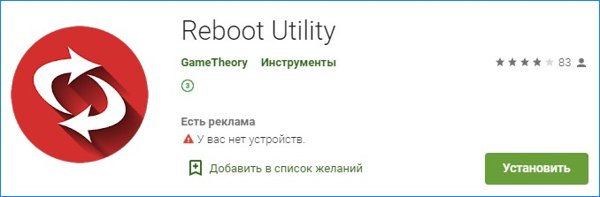
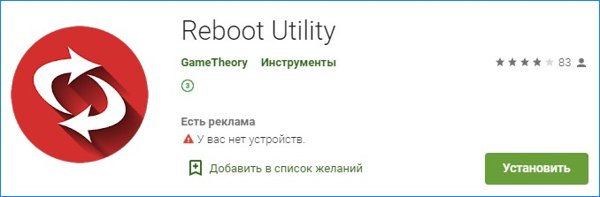
Данное приложение представляет собой утилиту, которая нужна для главных операций со смартфоном: — Отключить, перезагрузить, Сейф-Моде, рекавери и прочих. Это приложение отлично вам поможет, когда на телефоне есть повреждения боковых клавиш, или нужно проанализировать ОС.
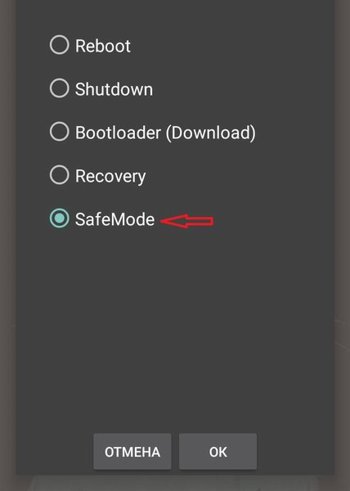
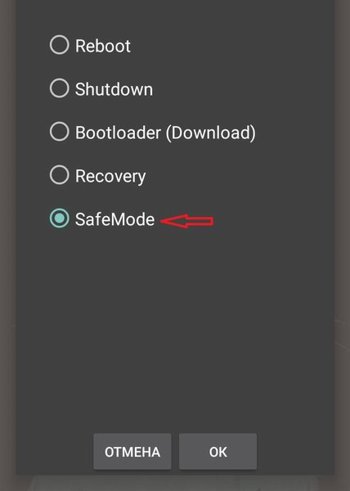
Дизайн данного приложения на английском. Но, его можно понять на интуитивном уровне. В нем нет ненужного функционала и настроек. Когда вы запустите программу, то на автомате покажется список тех функций, которые доступны. Главным минусом данного софта является то, что без Root прав пользователь не сможет сделать через это приложение ни одну операцию.
Скачать Reboot Utility
Метод 4 применим программу Power Manager [Reboot]
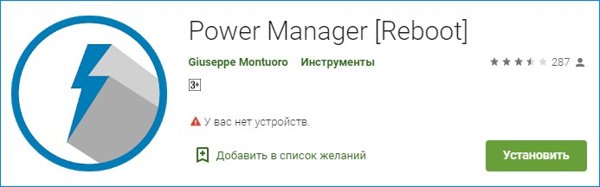
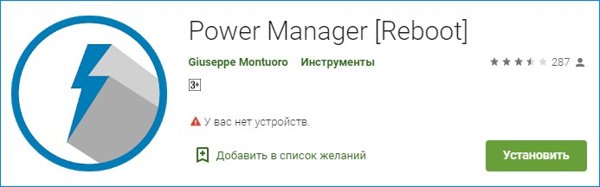
Данная программа имеет больший арсенал функций, по сравнению с верхней. Она может:
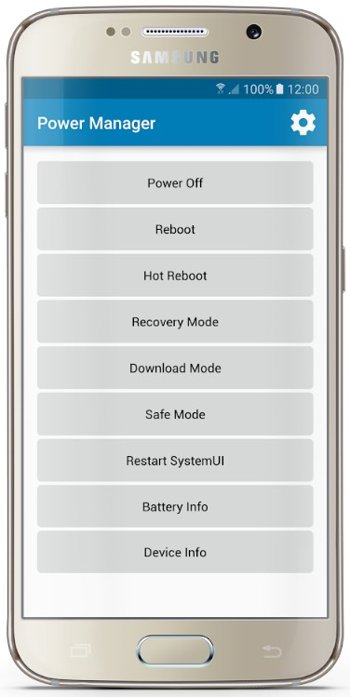
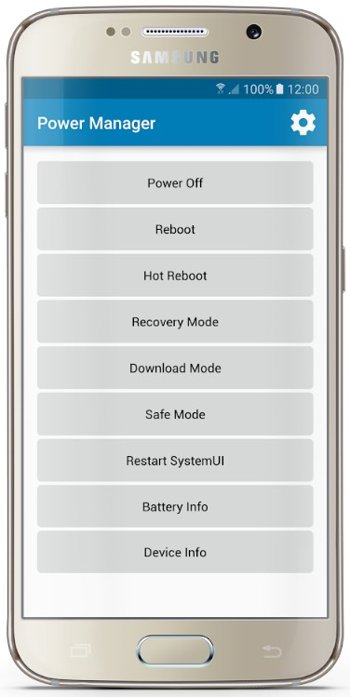
- Отключить смартфон, не используя физические клавиши;
- Войти во вкладку «Обновления»;
- Попасть в режим «Загрузка»;
- Начать перезагрузку;
- Произвести срочную перезагрузку;
- Войти в Сейф-Моде;
- Узнать обширные данные о своём гаджете.
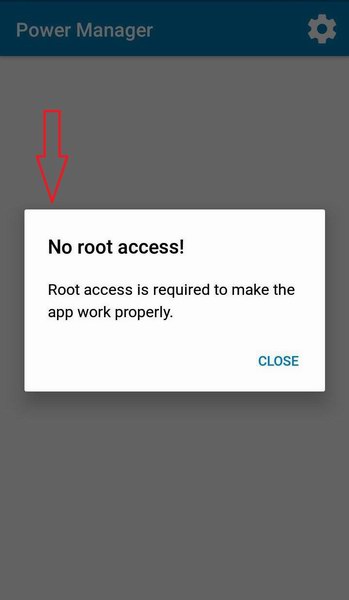
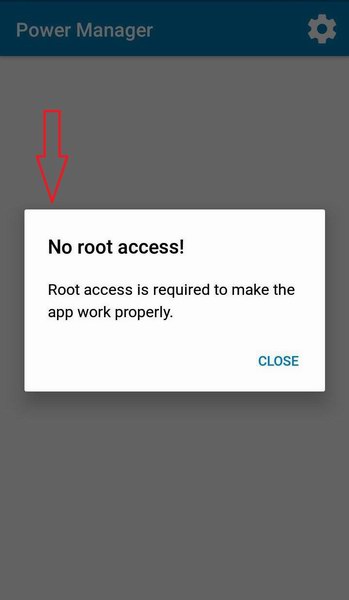
По дизайну программа очень напоминает прошлую, только имеет белые тона. Как и в прошлом приложении, без прав Root вы не сможете ею управлять. Приложение платное, но есть бесплатная временная версия.
Скачать Power Manager
Видео как запустить андроид в безопасном режиме
Вывод: я рассказал о главных способах включения безопасного режима, если вам известны прочие методы включения Safe Mode, просьба поделиться ими в комментариях! Успехов!
С уважением Андрей Зимин 11.02.2020
Понравилась статья? Поделитесь с друзьями!
В этой статье вы столкнетесь с темами:
- Что такое безопасный режим на телефоне?
- Почему телефон загрузился в безопасном режиме?
- Как включить безопасный режим на телефоне?
- Как отключить безопасный режим на телефоне?
Вы устали от того, что ваш телефон Samsung часто переходит в безопасный режим? Как вы боретесь, когда это происходит? Выход из безопасного режима на самом деле головная боль. Так как телефон продолжает перезагружаться, пока не будет выключен, то вам нужно оперативно исправить эту ситуацию. Несмотря на то, что это звучит довольно сложно, загрузка в безопасном режиме не препятствует нормальному функционированию устройства. Также вы не должны переживать о том, сможет ли телефон вернуться в нормальный режим. Прежде чем рассказать обо всем этом, давайте узнаем больше о безопасном режиме на android телефонах.
Что такое безопасный режим на телефоне?
Это состояние безопасности, которое возникает из-за неправильной установки какого-либо приложения или поврежденного программного обеспечения. Безопасный режим использует настройки телефона для загрузки по умолчанию, который, в результате, отключает любое приложение стороннего производителя, для того чтобы работать в этом режиме. Любая персонализация, сделанная на телефоне, или пользовательские настройки, исчезнут из него. Даже приложения, загруженные из магазина Play Маркет, будут отображаться как удаленные. Будут отображаться только предварительно установленные приложения и функции, а любое приложение или файл, которые были вручную загружены вами, не будут видны в безопасном режиме. Однако, как только вы вернетесь в нормальный режим, все приложения будут на месте и телефон начнет функционировать нормально, как и раньше.
Этот режим, как правило, используется разработчиками для отладки или удаления какого-либо приложения, которое мешает бесперебойной работе телефона. Вы не сможете устанавливать или запускать приложения сторонних разработчиков в безопасном режиме, и в нижней части главного экрана появится водяной знак ‘Safe Mode’. Иногда пользователи случайно загружаются в безопасном режиме, не зная, что они сделали. Это часто случается в результате экспериментов с телефоном и, следовательно, они понятия не имеют, как разрешить ситуацию.
Почему телефон загрузился в безопасном режиме?
Причина попадания в безопасный режим android может быть разной в каждом устройстве. Это может произойти из-за какого-либо приложения третьей стороны, которое мешает нормальному функционированию устройства. Или это может быть какой-то вредоносной ссылкой или приложением, которое встраивается в программное обеспечение. Время от времени слишком большое количество экспериментов с телефоном и сторонними инструментами и приложениями может случайно перевести устройство в безопасный режим.
Как отключить безопасный режим на телефоне?
Какова бы ни была причина попадания телефона в безопасный режим, есть способ выхода из него. У нас есть целый ряд приемов, способствующих выходу из безопасного режима. Эти методы могут быть применены к любому android телефону, включая модели Samsung Galaxy, такие как Galaxy Note, Galaxy Grand, Galaxy Grand Neo, серии Galaxy S, серии Galaxy Y и другие модели, такие как HTC, Nexus, Motorola, Sony Xperia, LG, Lenovo, Xolo, Micromax и т.д.
(1) Перезагрузите телефон
Перед тем, как использовать сложные решения, начните с самого простого. Перезагрузка телефона поможет решить любую техническую проблему, в том числе отключение безопасного режима на телефоне. Найдите последнее установленное приложение, из-за которого телефон перешел в безопасный режим и удалите его до перезагрузки телефона. Для того, чтобы отключить безопасный режим, следуйте этим шагам:
- Перейдите в Настройки телефона> Диспетчер приложений.
- Найдите приложение, которое предположительно стало источником неприятностей> Нажмите на него.
- Нажмите на Удалить и удалите приложение с телефона.
- Теперь нажмите и удерживайте кнопку питания телефона> Нажмите на Перезагрузить.
Подождите, пока телефон перезагрузится, чтобы вернуться в нормальный режим.
(2) Нажмите и удерживайте кнопку питания и клавишу уменьшения или увеличения громкости
Если у вас остались проблемы с телефоном даже после его перезагрузки, попробуйте этот метод.
- Нажмите и удерживайте кнопку питания, нажмите ‘Выключить’.
- После того, как телефон выключится, вам нужно включить его снова, нажав на кнопку питания и клавишу уменьшения или увеличения громкости одновременно.
(3) Извлечение аккумулятора телефона и SIM-карты для отключения безопасного режима
Если вы все еще не можете выйти из безопасного режима на телефоне, значит дело принимает серьезный оборот. Но не сдавайтесь, вы можете попробовать еще один способ, чтобы отключить безопасный режим на андроиде.
- Выключите телефон с помощью кнопки питания.
- Снимите заднюю крышку> выньте аккумулятор и SIM-карту на 2 минуты. Это поможет удалить оставшийся заряд с телефона.
- Теперь вставьте обратно SIM-карту, батарею и заднюю крышку и включите телефон, нажав на кнопку включения.
Безопасный режим больше не появится.
(4) Восстановление заводских настроек телефона для выхода из безопасного режима на Android
Если несмотря на попытки использовать все эти методы, безопасный режим по-прежнему появляется на телефоне, то лучше начать заново. Если вы не являетесь разработчиком и не знаете, как сделать отладку приложения, вы не должны пытаться играть с кодами приложений, чтобы найти то, что испорчено. Лучше верните телефону свежий вид.
Перед тем, как сбросить настройки на телефоне, необходимо сохранить резервную копию всех ваших файлов и папок и контактов из телефонной книги.
06 апреля, 2016
Автор: Maksim
Платформа Андроид демократична и позволяет пользователю вносить изменения в файлы системы, что чревато последствиями, такими, как нестабильная работа устройства или прекращение доступа к приложениям.
Для определения и устранения неисправностей разработчики создали возможность включать телефон в безопасном режиме, когда открываются только предустановленные приложения. О том, как загрузить свой телефон или планшет в режиме safe mode, читайте в нашей статье.

Как войти в безопасный режим на Android до 4.1
На смартфоне с версией ниже 4.1 вы можете включить безопасный режим двумя способами.
Первый способ
- Отключите питание аппарата, зажав кнопку выключения, затем снова включите.

При включении телефона дождитесь появления имени производителя
- Когда на дисплее будет отображён логотип фирмы-изготовителя, зажмите одновременно клавиши увеличения и снижения громкости звука. Придержите их до полной загрузки.

Зажмите одновременно две клавиши регулировки звука
- О том, что безопасный режим включён, вы узнаете по надписи в нижней части экрана.
Дождитесь загрузки телефона
Видео: как запустить телефон в безопасном режиме на Андроид до 4.1
Второй вариант
Выключите и включите смартфон, а, увидев логотип производителя, зажмите и удерживайте кнопку «Меню» до появления главного экрана.
Как включить безопасный режим на Android 4.1 и выше
В версиях Андроид 4.1 и выше перезагрузка в безопасный режим происходит в момент выключения. Последовательность действий:
- На пару секунд зажмите клавишу выключения аппарата.
- Когда появится меню с пунктами «Выключить» и «Перезагрузить», нажмите и удерживайте «Выключить».

Зажмите пункт «Отключить питание»
- Откроется сообщение с предложением подтвердить перезагрузку в Safe Mode (безопасном режиме). Нажмите «ОК».

Для подтверждения нажмите ОК
- Телефон будет перезагружен в безопасном режиме, а вы увидите соответствующую надпись внизу дисплея.

Вы узнаете, что безопасный режим работает, увидев надпись на экране
Если вышеописанный метод не работает, попробуйте повторить действия, но после появления меню на две-три секунды зажать пункт «Перезагрузка». На устройствах, прошитых MIUI, для включения безопасного режима нужно выключить устройство, а при включении нажать и удерживать одновременно две клавиши громкости вместе с кнопкой питания. После отображения логотипа клавишу питания можно отпустить.
Видео: как зайти в безопасный режим на Андроид выше 4.1
Смартфоны с особым переходом в Safe Mode (таблица)
Если стандартные методы активации защищённого режима не работают, возможно, ваш смартфон или планшет нужно перезагрузить особенным образом. Изучите таблицу ниже и попробуйте нестандартные решения.
Смартфон | Методика активации Safe Mode |
| Google Nexus One | При включении смартфона в момент отображения логотипа зажмите трекбол и не отпускайте, пока не увидите главный экран. |
Кнопочные HTC | Выключите аппарат, а затем включите его, удерживая кнопку Menu, пока не увидите экран блокировки. |
HTC с сенсорными кнопками | На выключенном гаджете нажмите кнопку питания. Увидев лого производителя, зажмите клавишу снижения громкости, пока не увидите основной экран и не почувствуете виброотклик. |
Sony Xperia X10 | При запуске телефона в момент первой вибрации зажмите кнопку «Меню». Не отпускайте, пока система не загрузится. |
Samsung серии Galaxy | Во время включения устройства удерживайте клавишу «Меню». Если не сработало, попробуйте в момент включения зажать кнопки «Питание + Меню + Домой» и удерживать до загрузки системы. |
Motorola Droid | На клавиатуре нажмите клавиши питания и меню одновременно. Удерживая их, дождитесь, пока устройство завибрирует. Отпустите кнопки — телефон включится в безопасном режиме. |
Стандартный способ возврата в обычный режим из безопасного — перезагрузка аппарата с помощью кнопки питания. Если метод не действует, для выхода из Safe Mode снимите заднюю крышку гаджета и достаньте аккумулятор. Вставьте его обратно: через минуту система заработает привычным образом.
Одной из ключевых функций ОС Android является безопасный режим. Как и Windows, пользователи могут просто идти в ногу. На самом деле безопасный режим имеет много преимуществ, и пользователи могут просто убедиться в его совершенстве во многих задачах. Этот режим фактически разрешает исходную конфигурацию, не полагаясь на какое-либо стороннее программное обеспечение. Это гарантирует, что вы можете легко избежать всех ошибок и поврежденных файлов, которые обычно приходят на ваш смартфон, независимо от источника.В этом посте я расскажу вам, как включить безопасный режим на любом устройстве Android.
Пользователи могут легко включить или выключить безопасный режим на устройстве в любое время. Android OS может принять решение войти в этот режим всякий раз, когда в телефоне обнаруживается что-то плохое или проблема. Что ж, если вы действительно не имеете ни малейшего представления об этом, вот некоторая полезная информация о том, как включить безопасный режим на любом устройстве Android и отключить его вручную.
.
Как отключить безопасный режим на Android
Если у вас есть телефон Android, вы знаете, что он оснащен безопасным режимом , и что существует множество способов перевести его в безопасный режим. Тем не менее, вы знаете, как вернуть его обратно? Если вы не уверены, эта статья для вас. Мы рассмотрим несколько стратегий и советов, чтобы вывести Android из безопасного режима и снова запустить его как обычно.
Почему ваш телефон переключается в безопасный режим?
Обычно ваш Android переводит себя в безопасный режим , если с вашим телефоном что-то произошло внутри.Примерами этого могут быть вредоносные программы или приложение, в котором было несколько ошибок, которые вызвали большую проблему в мэйнфрейме Android.
Вы также можете сделать что-то случайно, чтобы перевести Android в безопасный режим. Вы можете сделать это так же легко, как вы можете случайно набрать кого-то из кармана, и это обычно происходит также в неудобные моменты времени. Какова бы ни была причина, ваш телефон переходит в безопасный режим, чтобы защитить себя.
Он блокирует все дополнительные функции вашего Android и оставляет основные функции доступными.По сути, у вас не будет доступа ни к чему, что не было установлено на вашем исходном телефоне.
Безопасный режим — это инструмент, который был изначально разработан для помощи в устранении неполадок телефона, но если он вам не нужен, он просто не позволяет использовать все функции вашего телефона. Это может быть очень неприятно, особенно если вы не знакомы с ним.
Как отключить безопасный режим на Android:
Шаг 1 — перезагрузите ваше устройство
Самый очевидный совет, чтобы попытаться выйти из безопасного режима , это перезагрузить телефон.Для большинства людей это простое действие переключит телефон обратно из безопасного режима, и они смогут работать каждый день. Безопасный режим не предназначен для того, чтобы оставаться включенным более одного или двух сеансов, поэтому его выключение и включение обычно выводят его из безопасного режима.
Чтобы выполнить этот шаг, начните с того, что удерживайте кнопку питания , пока на экране не появится уведомление. Как только это произойдет, нажмите «выключить» и дайте своему Android полностью закрыться. Как только он выключится, подождите от 5 до 10 секунд и включите его снова.Ваш телефон должен вернуться в нормальное состояние после перезагрузки, но если это не так, мы перейдем к шагу два.
Шаг 2 — Проверьте панель уведомлений
Этот шаг будет зависеть от модели вашего телефона. Откройте панель уведомлений и найдите уведомление Safe Mode . Если вы найдете один, нажмите его, чтобы выключить, и ваш телефон должен вернуться в нормальное состояние. Если на вашем телефоне нет этого уведомления, перейдите к третьему шагу.
Шаг 3 — перезагрузите телефон, удерживая нажатой кнопку громкости
Если вы застряли в безопасном режиме , попробуйте снова выключить телефон.Когда вы снова включите телефон, одновременно нажмите и кнопку питания, и кнопку уменьшения громкости. Этого может быть достаточно, чтобы вывести телефон из безопасного режима и вернуться к нормальной работе.
Вы должны знать, что этот шаг потенциально может вызвать больше проблем. Если на вашем Android сломана клавиша регулировки громкости, и вы пытаетесь загрузить ее, удерживая нажатой, ваш телефон может подумать, что вы нажимаете одну из кнопок регулировки громкости при каждой перезагрузке. Некоторые модели телефонов воспринимают это как проблему, и это может привести к загрузке телефона в безопасном режиме.Если это проблема, вам, вероятно, следует обратиться к продавцу и посмотреть, смогут ли они это исправить.
Шаг 4 — Извлеките аккумулятор
Если ваш телефон все еще застрял и вы можете извлечь аккумулятор, это следующий шаг. Для начала выключите телефон, а когда он полностью выключится, снимите заднюю панель устройства и выньте аккумулятор. Когда аккумулятор разрядится, подождите не менее 60 секунд, прежде чем заменить его. По истечении 60 секунд включите аккумулятор и телефон и включите устройство.Если вы все еще застряли в цикле безопасного режима, перейдите к пятому шагу.
Шаг 5 — попробуйте удалить несколько приложений
Если вы выполнили все шаги, перечисленные выше, безуспешно, скорее всего, причиной проблемы является одно из ваших приложений. Если он работает неисправно, ваш телефон переходит в безопасный режим , чтобы предотвратить возникновение более серьезной проблемы.
Вы не можете запустить ни одно из своих приложений, пока ваш телефон находится в безопасном режиме, но у вас есть возможность удалить их. Нажмите значок настроек и перейдите к своим приложениям.Как только вы получите список загруженных приложений, начните удаление более поздних загрузок. Если ваш телефон только начинает испытывать проблемы с безопасным режимом, скорее всего, это одно из ваших новых приложений, вызывающее его.
Чтобы удалить приложение, нажмите на приложение, чтобы выбрать его, и нажмите «Удалить». После каждого приложения, вы удаляете, перезагрузите телефон. Скорее всего, если вы удалите приложение, которое вызывает проблему, ваш телефон будет нормально загружаться после его удаления. Это медленный процесс, но он потенциально может спасти вас от последнего шага.
Шаг 6 — Сброс к заводским настройкам
Если вы выполнили все предыдущие шаги по устранению неполадок, включая удаление приложений и перезагрузку после каждого из них, сброс настроек к заводским настройкам может быть вашим единственным вариантом. Это должно быть вашим последним средством, потому что как только вы щелкнете по нему и сбросите настройки, вы потеряете все свои внутренние данные. Это означает, что ваши контакты, фотографии, мелодии звонка, все уйдет.
Сброс к заводским настройкам вернет ваше устройство к его первоначальным, новым настройкам.Если все остальное терпит неудачу, это, как правило, проверенное и верное решение, и это большинство людей избегают любой ценой.
Если это ваше последнее средство, перейдите в настройки и найдите Резервное копирование и сброс . Когда вы найдете этот значок, нажмите на него, и он откроется, чтобы показать Factory Data Reset . Если вы щелкнете по нему, появится уведомление о том, что вы собираетесь вернуть свой телефон к его первоначальным настройкам, и вы потеряете все свои данные. Нажмите «все в порядке» и нажмите «Стереть все» или «Сбросить телефон».»
Наконец, дождитесь завершения восстановления заводских настроек на вашем устройстве. Обычно это занимает всего несколько минут. Как только это будет сделано, снова включите телефон и начните переустановку приложений и настройку телефона. Он должен работать нормально и выходить из безопасного режима.
Как отключить безопасный режим на Android — Dr.Fone
Часть 1: Как отключить безопасный режим на Android?
Это очень важно, чтобы отключить безопасный режим после установки безопасного режима на Android. В этом режиме производительность вашего мобильного телефона ограничена. Таким образом, вы должны отключить безопасный режим. Для этого есть несколько методов. Попробуйте применить один за другим. Если вам это удастся, остановитесь на этом. Остальное перейдем к следующему методу.
Способ 1: перезапуск устройства
Это самый простой способ отключить безопасный режим в Android.Чтобы использовать этот метод, выполните следующие действия.
Шаг 1 —
Нажмите и удерживайте кнопку питания вашего устройства Android.
Шаг 2 —
Вы можете найти опцию «Перезагрузить». Нажмите на него. (Если у вас есть только один вариант, перейдите к шагу № 2)
Шаг 3 —
Теперь ваш телефон загрузится через некоторое время, и вы увидите, что устройство больше не находится в безопасном режиме.

Этот метод, если все идет хорошо, отключит безопасный режим в Android с вашего устройства. Если нет, переходите к следующему методу.
Метод 2: Выполните программный сброс:
Мягкий сброс очень прост в выполнении. Он не удалит ваши личные файлы и т. Д. Кроме того, он удалит все временные файлы, ненужные данные и последние приложения, чтобы вы получили исправное устройство.Этот метод очень хорошо отключает безопасный режим на Android.
Шаг 1 —
Нажмите и удерживайте кнопку питания.
Шаг 2 —
Теперь выберите «Выключить» из данной опции. Это отключит ваше устройство.
Шаг 3 —
Подождите несколько секунд, а затем включите его снова.
На этот раз вы можете видеть, что ваш телефон больше не находится в безопасном режиме.Кроме того, ваши ненужные файлы были также удалены. Если вы по-прежнему находите устройство в безопасном режиме, выполните следующий метод.
Метод 3: сломать всю мощь
Этот метод иногда очень полезен для отключения безопасного режима на Android путем отключения питания и сброса SIM-карты.
Шаг 1 —
Снимите заднюю крышку с устройства и извлеките аккумулятор.(Не все устройства дадут вам такую возможность)
Шаг 2 —
Выньте SIM-карту.
Шаг 3 —
Вставьте SIM-карту и снова вставьте аккумулятор.
Шаг 4 —
Включите устройство, нажав и удерживая кнопку питания.
Теперь вы можете видеть, что ваше устройство вышло из безопасного режима.Если вы по-прежнему находите свое устройство в безопасном режиме, см. Следующий метод.
Метод 4: Протрите кеш устройства.
Кеш устройства иногда создает препятствие в преодолении безопасного режима на Android. Чтобы решить эту проблему, выполните следующие действия.
Шаг 1 —
Включите ваше устройство в безопасном режиме. Обычно это можно сделать, нажав кнопку «Домой», «Питание» и «Увеличение громкости» на устройстве Android.Если эта комбинация не работает для вас, поиск в Интернете по номеру модели вашего устройства.
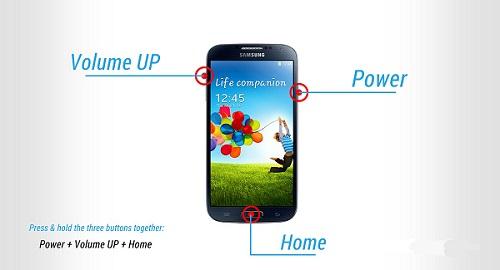
Шаг 2 —
Теперь вы можете найти экран режима восстановления. Перейдите к опции «Wipe cache» с помощью кнопок увеличения и уменьшения громкости и выберите параметр, нажав кнопку питания.

Шаг 3 —
Теперь следуйте инструкциям на экране, и ваше устройство будет перезагружено.
После успешного завершения этого метода ваше устройство больше не должно находиться в безопасном режиме. Если проблема не устранена, единственным решением является возврат к заводским настройкам. Это удалит все данные с вашего устройства. Поэтому сделайте резервную копию вашего внутреннего хранилища.
Способ 5: сброс заводских данных
Чтобы восстановить заводские данные, необходимо выполнить следующие шаги.
Шаг 1 —
Войдите в режим восстановления, выполнив шаги, упомянутые ранее.
Шаг 2 —
Теперь выберите «Сброс заводских данных» из указанных опций.
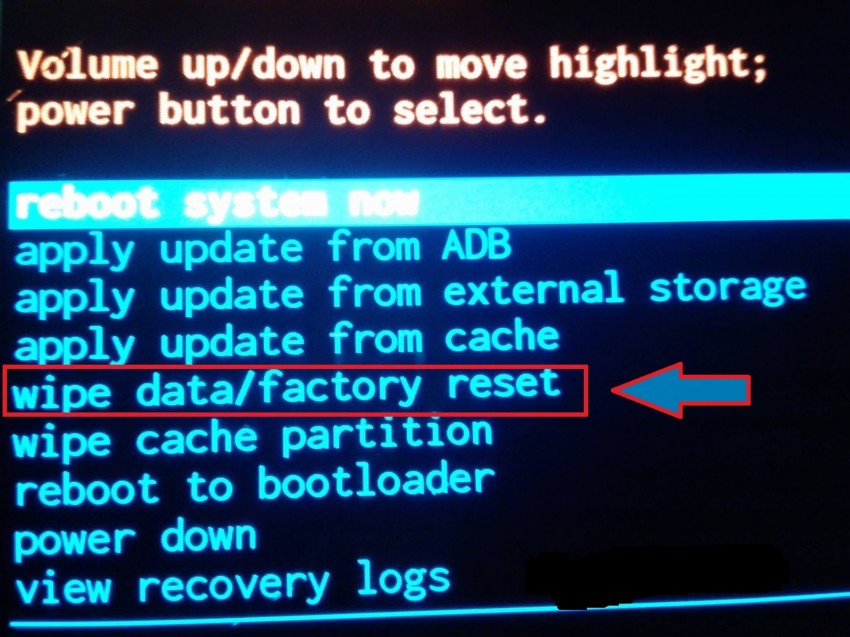
Шаг 3 —
Теперь следуйте инструкциям на экране, и ваше устройство будет сброшено до заводских настроек.
После этого метода вы можете успешно избавиться от безопасного режима на Android. Восстановите ваши данные из резервной копии, которую вы создали.
,Объяснение безопасного режима
Установка твиков или тем на ваше взломанное iOS-устройство — довольно забавный и увлекательный опыт, но если вы будете делать это достаточно долго, вы обязательно столкнетесь с ошибкой, которая приведет к сбою операционной системы.
Вместо того, чтобы паниковать, устраните проблему, введя «Безопасный режим» — отказоустойчивую функцию, включенную в Cydia Substrate, разработанную Джей Фрименом, которая загружает ваше устройство в состояние, отключающее все настройки джейлбрейка.
Что такое субстрат Cydia?
Когда вы делаете джейлбрейк своего устройства, вы также устанавливаете Cydia, своего рода магазин приложений для твиков и тем. Вместе с Cydia поставляется предустановленный пакет, известный как Cydia Substrate. Этот субстрат функционирует в качестве основы поддержки для сторонних разработчиков, которая позволяет реализовать их настройки и / или расширения на вашем устройстве.
По определению, «Cydia Substrate предоставляет простую платформу (интегрированную с Cydia) для развертывания кода, который вставляется в графические приложения.« Таким образом, когда происходит сбой, подложка способна обрабатывать ошибки и предоставлять запасную поддержку, известную как безопасный режим.
Как работает безопасный режим?
Лучший способ думать о безопасном режиме — это окно возможностей. Вместо того, чтобы отправлять ваше устройство в цикл сбоя, эта функция отключает подложку, которая включает все расширения, темы и настройки, предоставляя вам возможность удалить любые пакеты, которые могли вызвать сбой.
Обнаружение проблемы
Попытка указать, откуда возникла проблема.Это происходит только при обмене сообщениями, на домашнем экране, при увеличении громкости и т. Д.? Кроме того, как долго проблема сохраняется?
Если это что-то недавнее, войдите в приложение Cydia и перейдите к «Установлено» -> «Последние». Отсюда вы можете взглянуть на недавно добавленные настройки на вашем устройстве и удалить их, но мы более подробно расскажем об их удалении позже.
Как войти в безопасный режим
По большей части ваше устройство автоматически перейдет в безопасный режим либо после установки несовместимой настройки, либо после взаимодействия с ним.Если это произойдет, вы получите уведомление после того, как устройство перейдет в безопасный режим, информируя вас о необходимости перезагрузиться в обычное состояние, нажав на строку состояния.
Если это не так, и вы заметили проблему после установки некоторых настроек, вам нужно будет перейти в безопасный режим самостоятельно, чтобы обнулить проблему.
Самый простой способ войти в безопасный режим — воспользоваться полезной настройкой, такой как SBPowerAlert, которая позволит вам сразу перейти в безопасный режим, кратковременно удерживая нажатой кнопку сна / пробуждения на iPad или iPhone.Но если вы не можете использовать такую настройку, то вы всегда можете вручную войти в безопасный режим, выключив свое устройство, затем включив его снова, одновременно удерживая нажатой клавишу увеличения громкости.
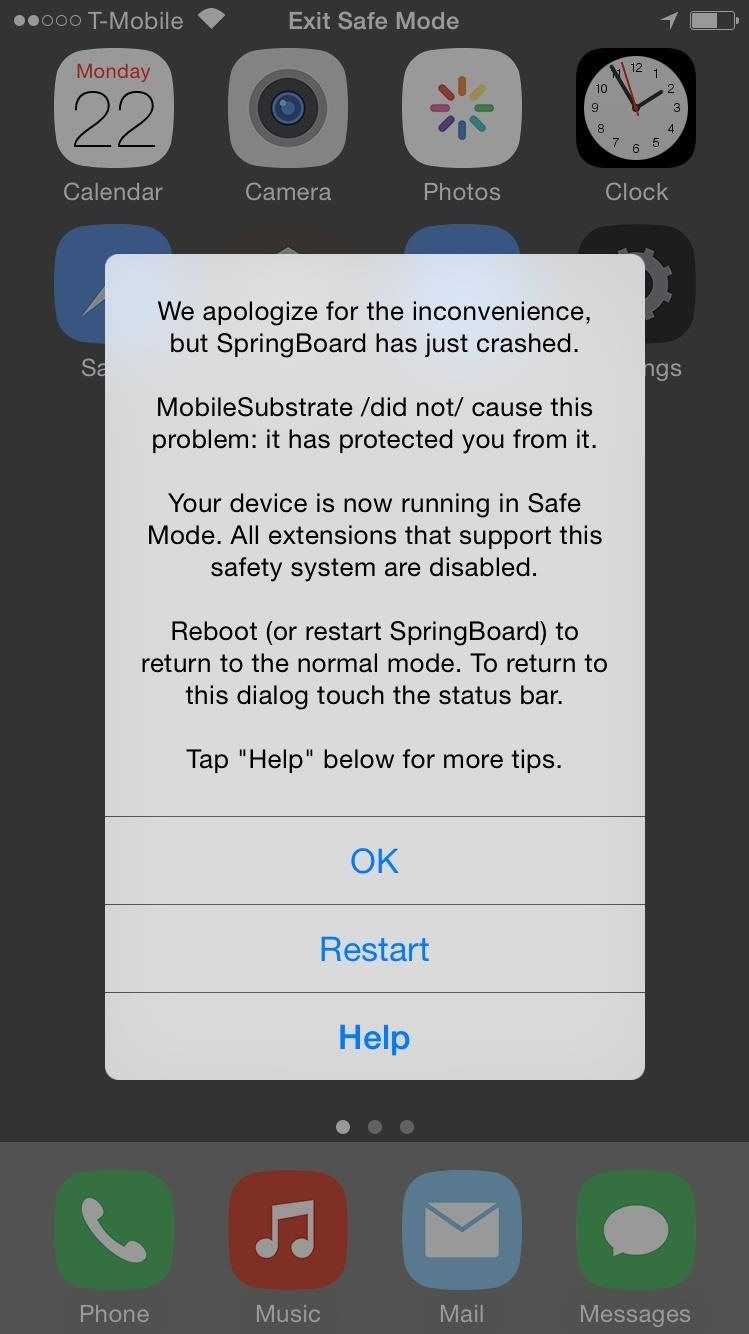
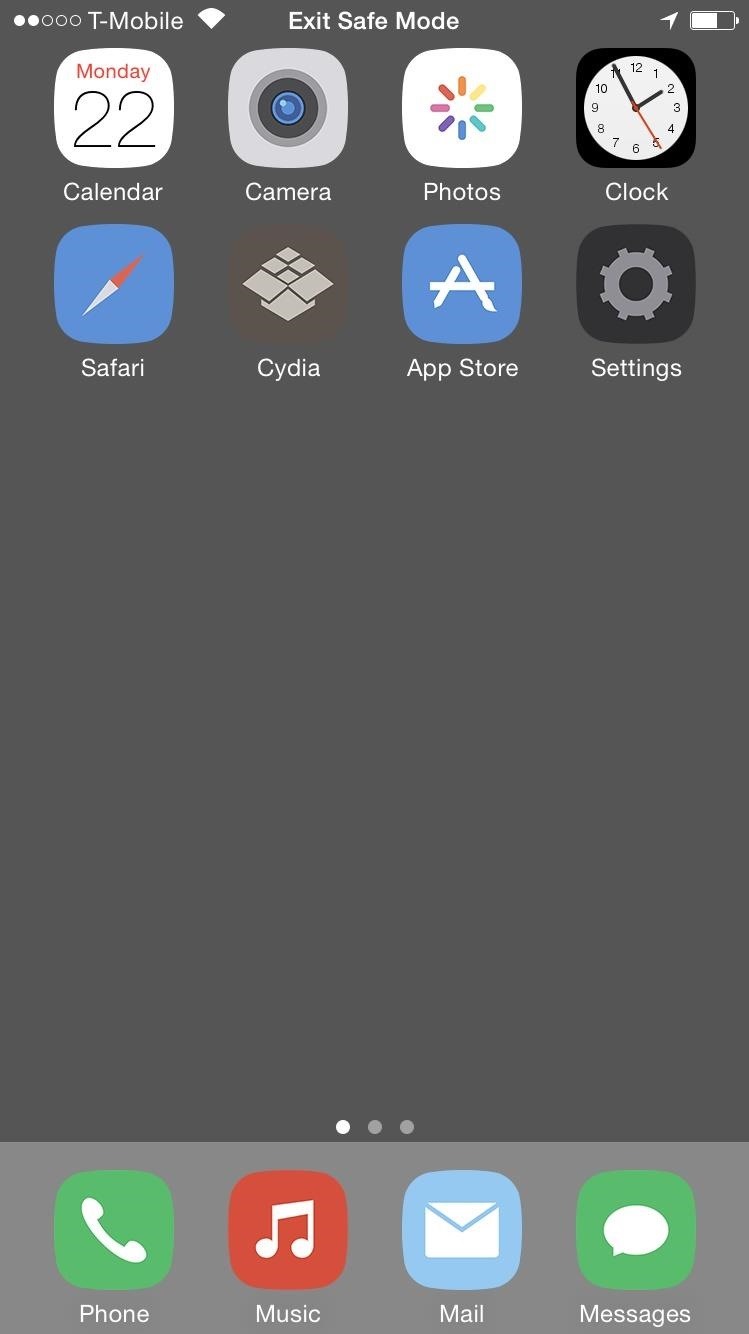
Удаление твиков (в безопасном режиме или нет)
Нет необходимости удалять глючные твики в безопасном режиме, но если ваше устройство не может нормально функционировать в своем обычном режиме, тогда в безопасном режиме есть окно для возможности устранить настроить, пока он остается послушным и неактивным.
Чтобы удалить твик, снова зайдите в раздел «Установлено» в Cydia и найдите твик в алфавитном списке или на вкладке «Последние». Выберите настройку, затем нажмите «Изменить» -> «Удалить» и подтвердите свой выбор. Ваше устройство будет перезагружено после удаления пакета.
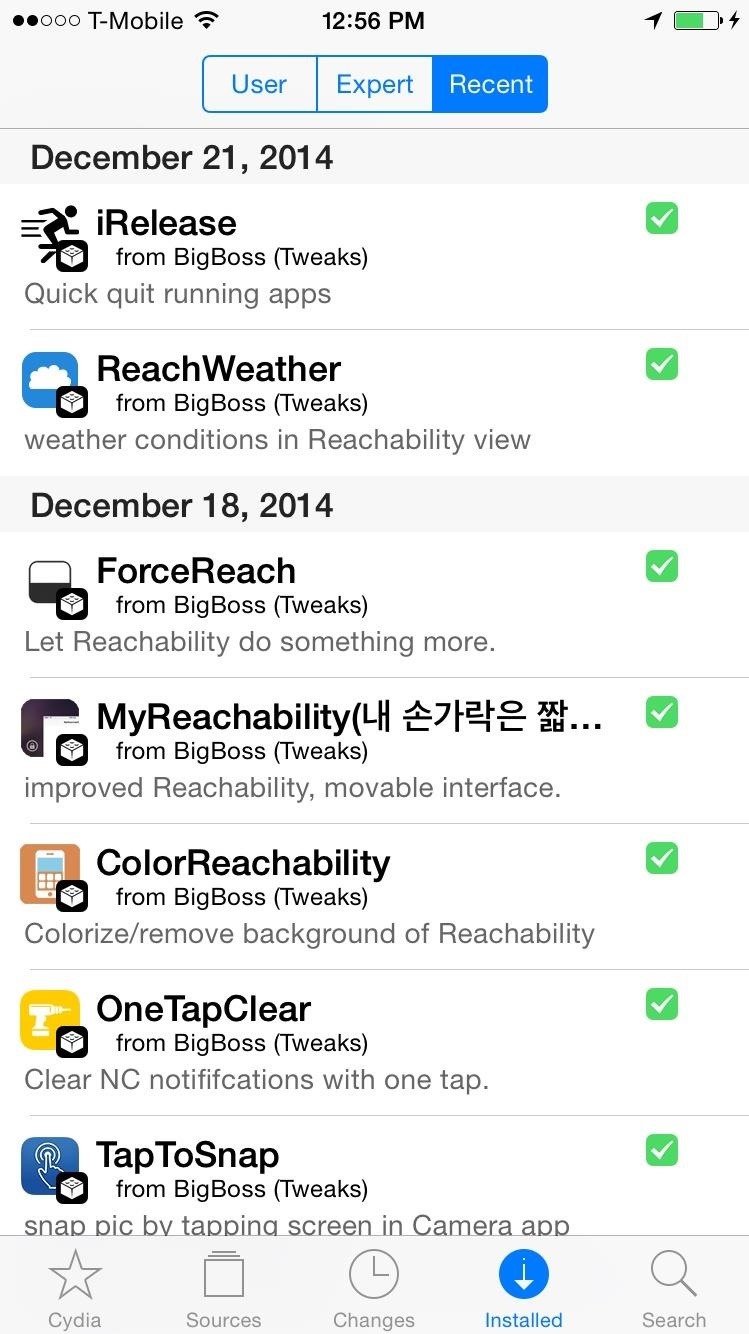
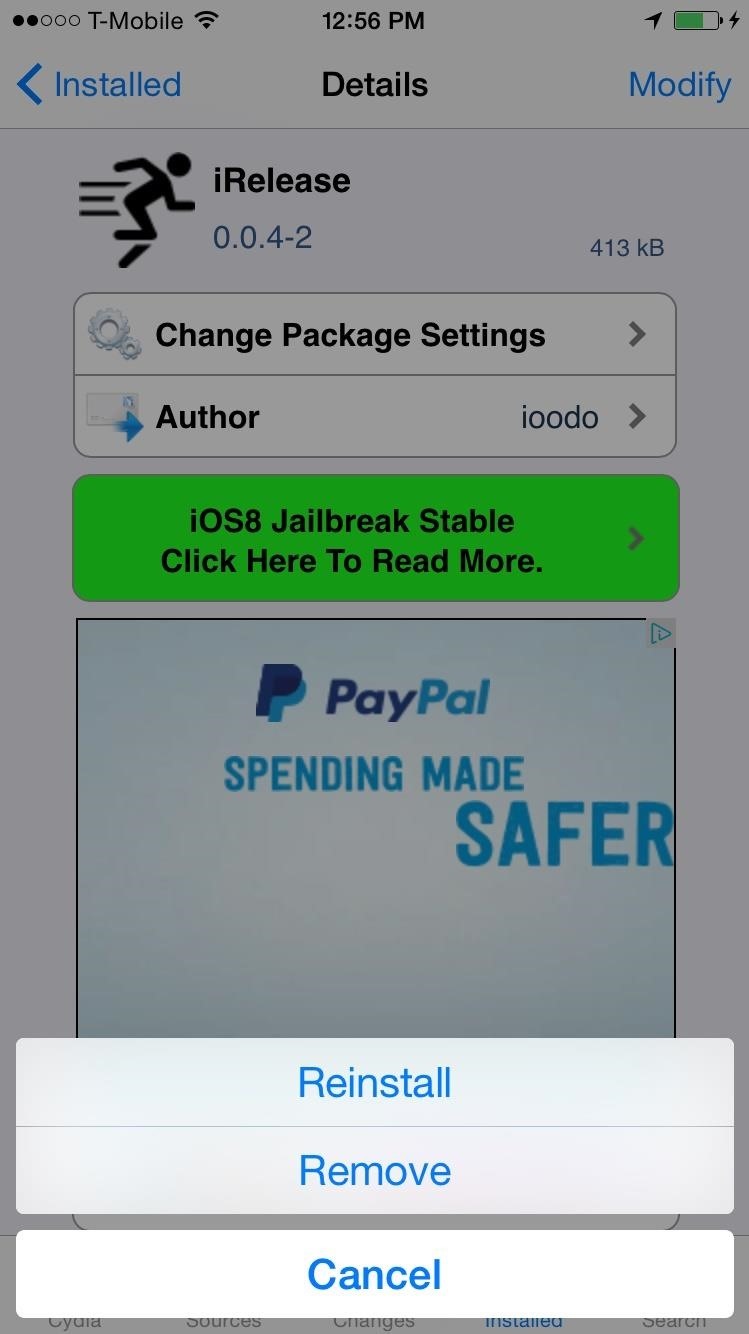
Вы также можете удалить несколько настроек одновременно. После выбора «Удалить» вы можете выбрать «Продолжить очередь», чтобы добавить настройку в очередь, доступ к которой осуществляется через страницу «Установлено».

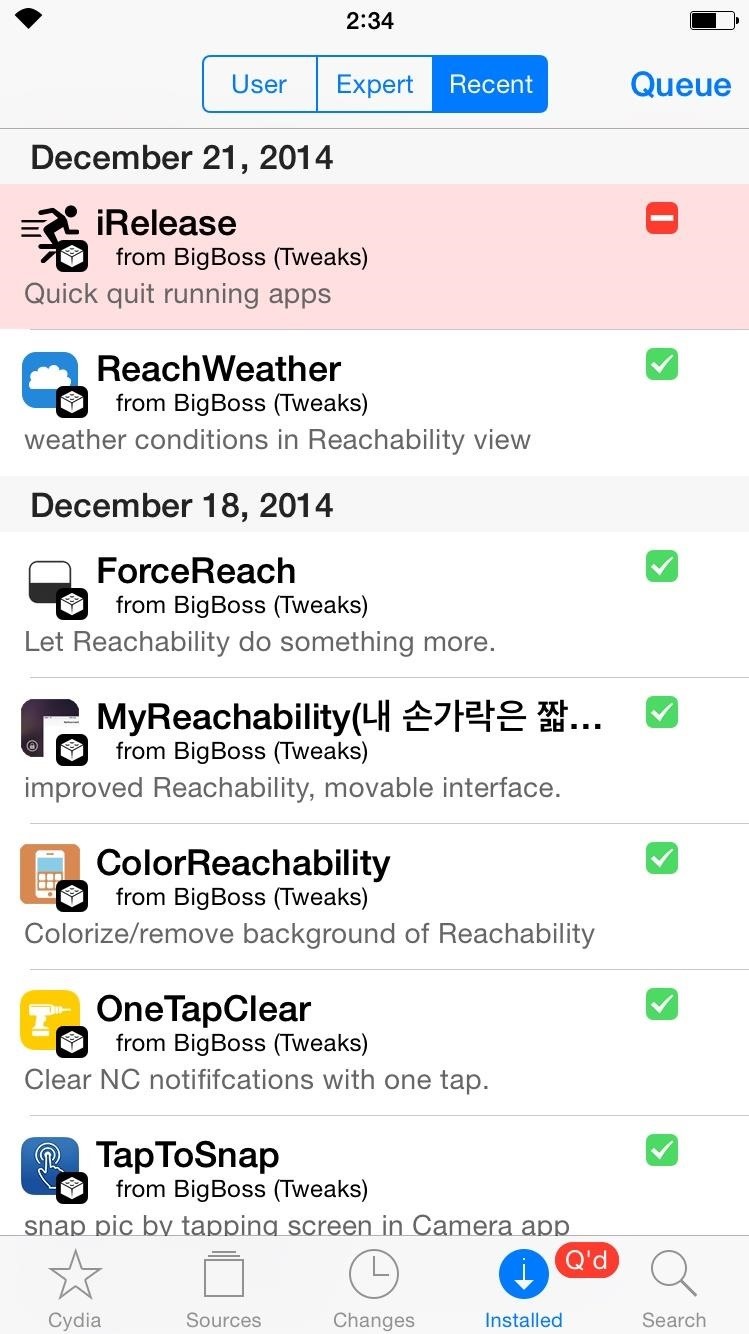
Безопасный режим — это фантастическая функция, которая может помочь вам решить практически любые проблемы с джейлбрейком.Прокомментируйте ниже или свяжитесь с нами в Facebook, Google+ и Twitter.
Обеспечьте безопасность своего соединения без ежемесячного счета . Получите пожизненную подписку на VPN Unlimited для всех ваших устройств с единовременной покупкой в новом магазине гаджетов и наблюдайте за Hulu или Netflix без региональных ограничений.
Купить (скидка 80%)>
,